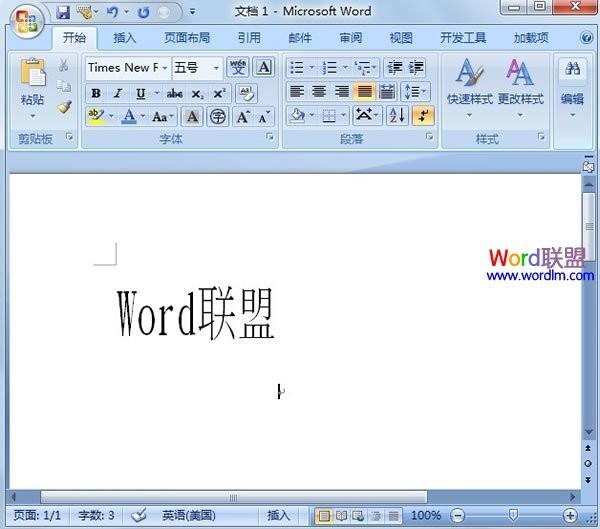①启动Word2007,输入文字,然后单击开始选项卡下段落标签里面的中文版式按钮。
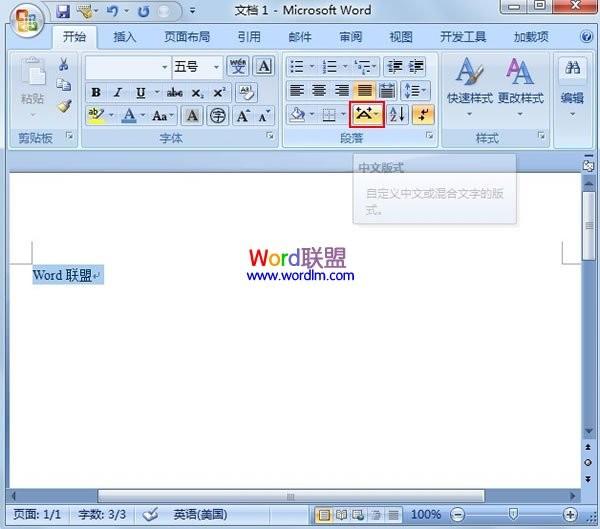
②在下拉列表中选择合并字符。
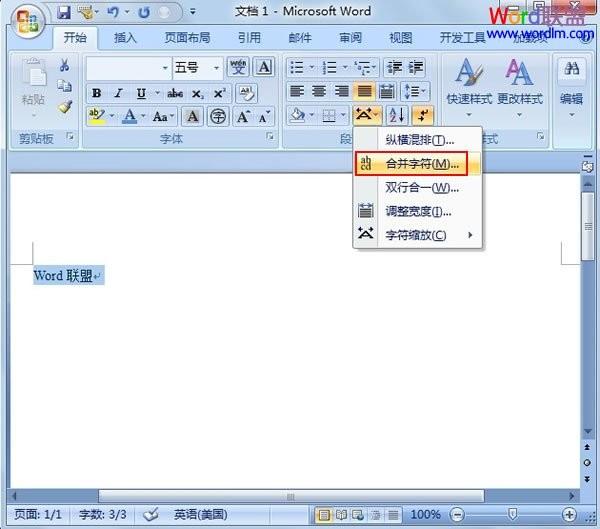
③设置文字、字体以及字号,确定。

④此时文字变为了一个字符,右击,切换到域代码。
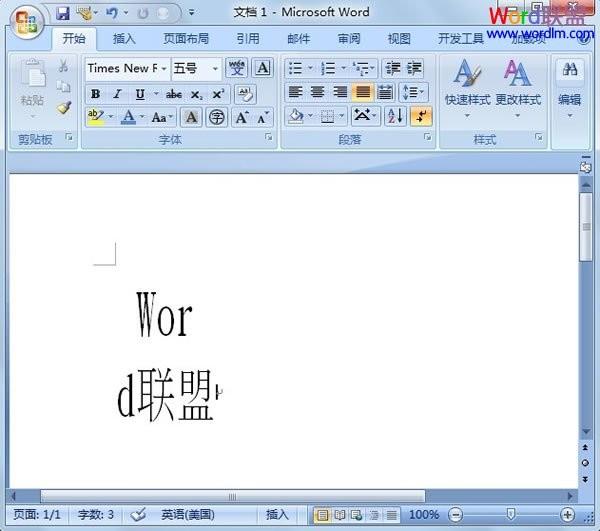
⑤将原来的域代码改为下图所示。
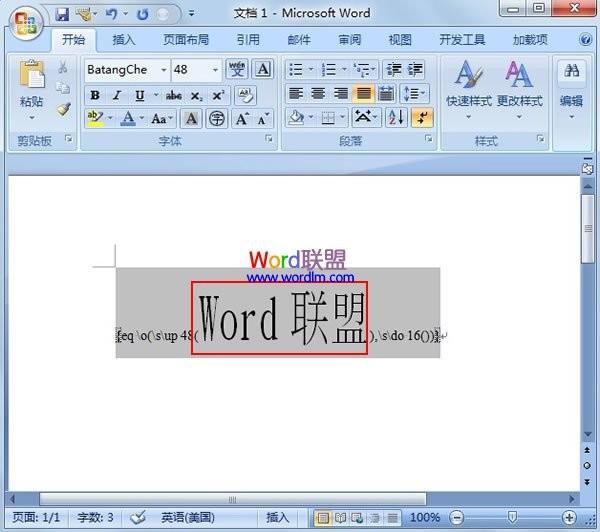
⑥切换回域代码,调整之后,就完成了整个步骤。
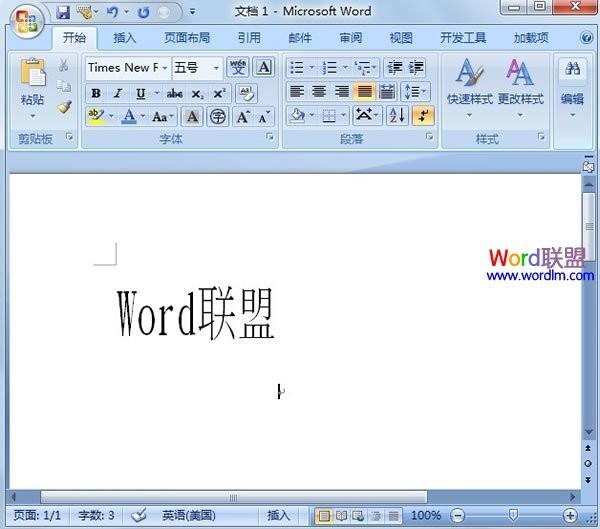
2024-03-11 139 0

①启动Word2007,输入文字,然后单击开始选项卡下段落标签里面的中文版式按钮。
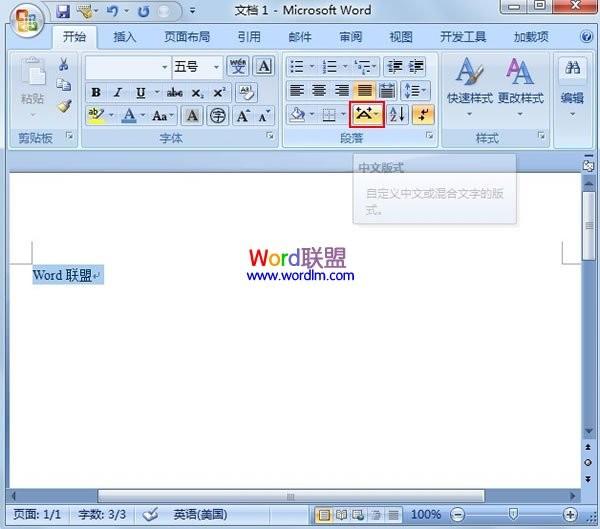
②在下拉列表中选择合并字符。
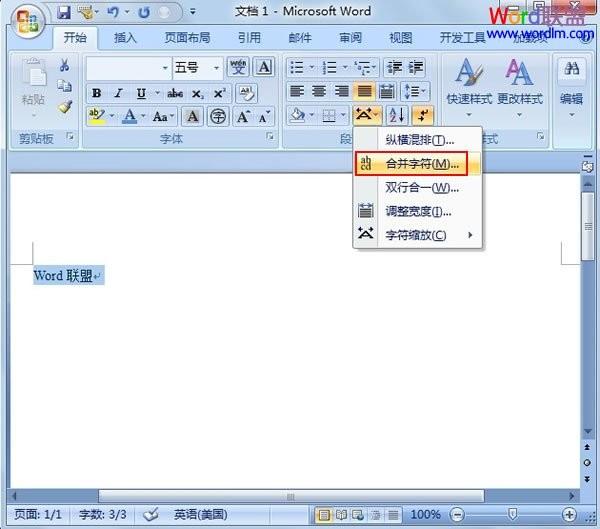
③设置文字、字体以及字号,确定。

④此时文字变为了一个字符,右击,切换到域代码。
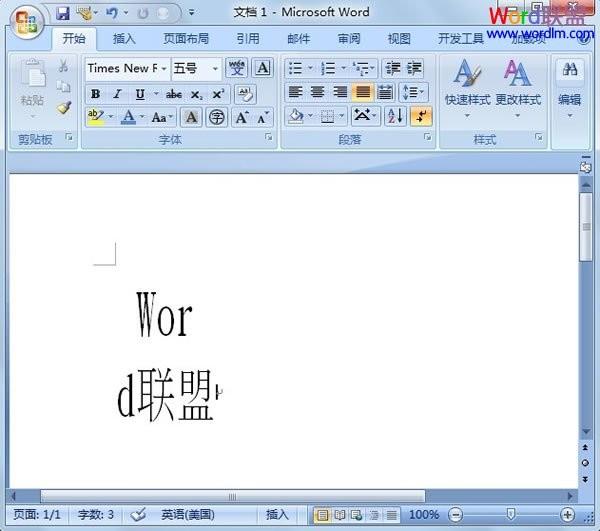
⑤将原来的域代码改为下图所示。
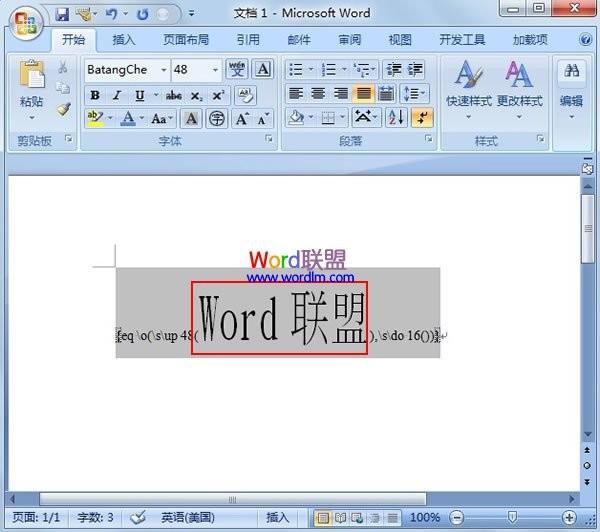
⑥切换回域代码,调整之后,就完成了整个步骤。